Не се показват скици (миниатюри) на изображения и видео прозорци 10
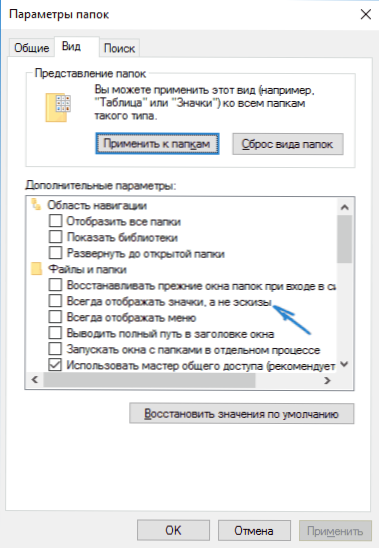
- 2118
- 546
- Ms. Jimmie Douglas
Един от общите проблеми на потребителите на Windows 10 - скици или миниатюри на изображения (снимки и снимки), както и видео в папката или черните квадрати се показват вместо тях, не се показват.
В тези инструкции - Начини за отстраняване на този проблем и връщане на предаванията на миниатюри (скици) за предварителен преглед в проводника на Windows 10 вместо файловете на файлове или тези много черни квадрати.
- Включване на скици в настройките
- Нулирайте кеша Windows 10
- Допълнителни начини за активиране на миниатюрен дисплей
- Видео инструкция
Забележка: Показването на миниатюри не е достъпно, ако в параметрите на папката (щракнете с десния бутон на празно място вътре в папката - изглед) включва „малки икони“, показване под формата на списък или таблица. Също така, миниатюрите не могат да се показват за конкретни изображения, които не се поддържат от самата ОС и за видеото, за което кодеците в системата не са инсталирани (това се случва и ако плейърът, който зададете иконите си на видео файлове).
Включване на миниатюрно шоу (скици) вместо икони в настройките
В повечето случаи, за да активирате показването на снимки вместо икони в папки, просто променете съответните настройки в Windows 10 (те присъстват на две места). Да го направиш е просто. Забележка: Ако някоя от опциите по -долу не е била достъпна или не се променя, обърнете внимание на последния раздел на това ръководство.
Първо, проверете дали предаванията на миниатюрите са включени в параметрите на проводника.
- Отворете проводника, щракнете върху "Файл" - "Променете параметрите на папките и търсете" в менюто (можете също да преминете през контролния панел - Параметри на проводника).
- В раздела "Изглед" вижте дали елементът "винаги показва икони, а не скици" е включен.
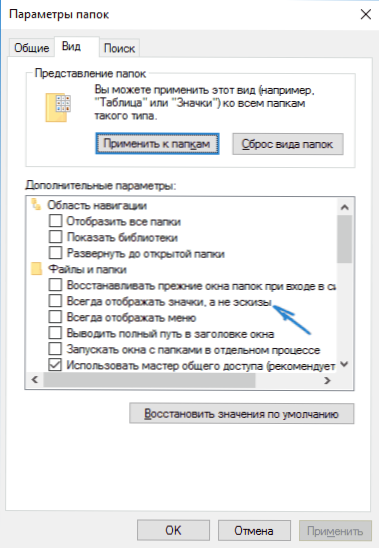
- Ако включите, извадете маркировката от нея и приложете настройките.
Също така, настройките за показване на скици от снимки присъстват в параметрите на работата на системата. Можете да стигнете до тях, както следва.
- Кликнете върху бутона "Старт" с десния бутон и изберете елемента от менюто "Система".
- Вляво изберете "Допълнителни системни параметри"
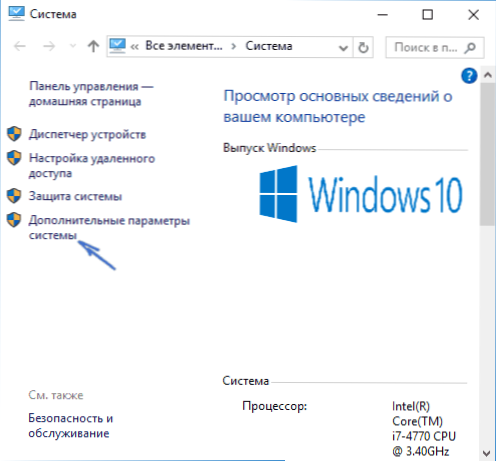
- В раздела „Допълнителни“ в раздела „Производителност“ „Натиснете параметрите“.
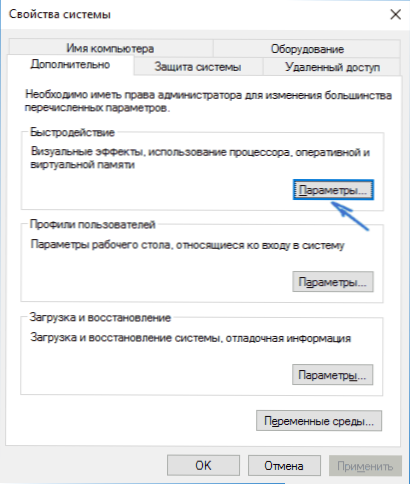
- В раздела „Визуални ефекти“ маркирайте „изхода на скиците вместо икони“. И прилагайте настройките.
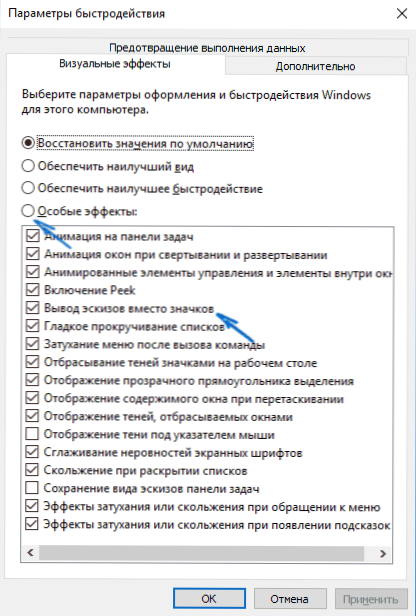
Приложете направените настройки и проверете дали проблемът с показването на миниатюри е решен.
Нулирайте кеш скиците в Windows 10
Този метод може да помогне, ако вместо миниатюри в проводника, черни квадратчета или нещо друго, а не типично. Тук можете да опитате първо да изтриете кеша скиците, така че Windows 10 да го създаде отново.
За да почистите скиците, следвайте следните действия:
- Натиснете клавишите Win+R на клавиатурата (Win - емблемата на ОС).
- В прозореца "Изпълнение" въведете Cleanmgr И щракнете върху Enter.
- Ако има избор на диск, изберете вашия системен диск.
- В прозореца за почистване на прозореца отдолу маркирайте елемента „скици“.
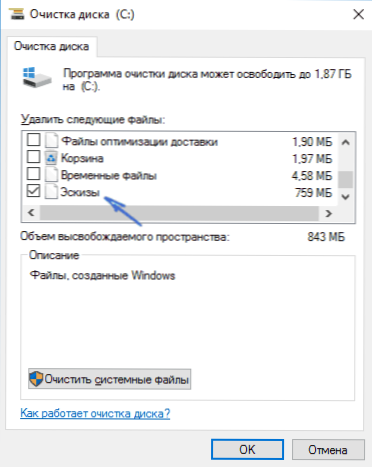
- Щракнете върху OK и изчакайте да приключите почистването на скиците.
След това можете да проверите дали миниатюрите са започнали да се показват (те ще бъдат създадени отново).
Допълнителни начини за активиране на миниатюрен дисплей
Ако във вашия случай миниатюрите не се показват само ако инсталирате големи или огромни икони в параметрите на "видове", проверете, за да влезете в секцията за регистъра
Hkey_local_machine \ софтуер \ microsoft \ windows nt \ currentVersion \ windows
Имаше следните параметри със следните стойности, в тяхното отсъствие или различни стойности, да ги променят:
"IconserviceLib" = "iconcodecService.DLL "DDesendtimeout" = dword: 00000000 "Desktopheaploging" = dword: 00000001 "GdiproCesshandlequota" = dword: 00002710 "SHUTDOVARNINGTIALOGTIMEOUT" FFFFF "UsernestedwindowLimit" = Dword: 00000032 "Userpostmessagelimit" = Dword: 00002710 "UserProcesshandlequota" = Dword: 00002710 @= " MNMSRVC "" DevicenotSelectedTiout "=" 15 "" Spooler "=" Да "" Transmissretrytimeout "=" 90 "
И в секцията за регистъра
Hkey_local_machine \ софтуер \ wow6432node \ microsoft \ windows nt \ currentVersion \ windows
Следните параметри
"IconserviceLib" = "iconcodecService.DLL "DDesendtimeout" = dword: 00000000 "Desktopheaploging" = dword: 00000001 "GdiproCesshandlequota" = dword: 00002710 "SHUTDOVARNINGTIALOGTIMEOUT" FFFFF "UsernestedwindowLimit" = Dword: 00000032 "Userpostmessagelimit" = Dword: 00002710 "UserProcesshandlequota" = Dword: 00002710 @= " MNMSRVC "" DevicenotSelectedTiout "=" 15 "" Spooler "=" Да "" Transmissretrytimeout "=" 90 "
И ако в тези раздели има параметри LoadAppinit_dlls И Appinit_dlls Тогава първият трябва да бъде 0, а вторият - празен.
И за всеки случай, още два начина за активиране на показването на миниатюри в диригента - използвайки редактора на Регистъра и редактора на локалната група Windows 10. Всъщност това е един от начините, само различните му реализации.
За да включите миниатюри в редактора на регистъра, направете следното:
- Отворете редактора на Регистъра: Win+R и въведете Regedit
- Отидете в секцията (папки отляво)
Hkey_current_user \ софтуер \ microsoft \ windows \ currentVersion \ policies \ explorer
- Ако от дясната страна виждате смисъл с името DisableThumbnails, Кликнете върху него два пъти и задайте стойността на 0 (нула), за да активирате показването на иконите.
- Ако няма такава стойност, можете да я създадете (щракнете с десния бутон в празния регион вдясно - Създаване - DWORD32, дори за X64 системи) и задайте стойността за него 0.
- Повторете 2-4 стъпки за секция
Hkey_local_machine \ софтуер \ Microsoft \ Windows \ CurrentVersion \ Policies \ Explorer
Затворете редактора на регистъра. Промените трябва да влязат в сила веднага след промените, но ако това не се случи, опитайте се да рестартирате Explorer.exe или рестартирайте компютъра.
Същото, използвайки редактора на политиката на местната група (достъпна само в Windows 10 Pro и по -горе):
- Натиснете Win+R, въведете Gpedit.MSC
- Отидете в секцията "Конфигурация на потребителя" - "Административни шаблони" - "Windows Components" - "Проводник"
- Два пъти щракнете върху стойността „Деактивиране на дисплея на скици и показване само на икони“.
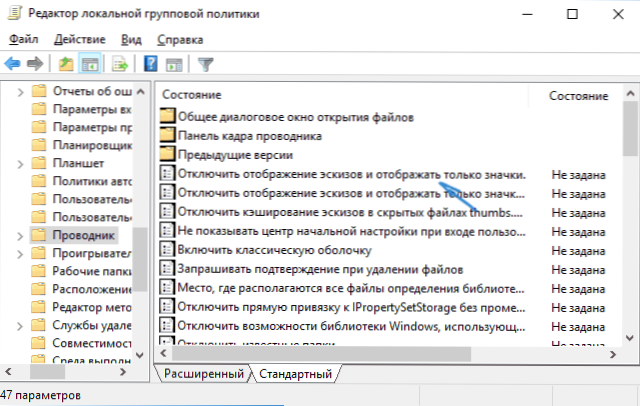
- Инсталирайте "Disabled" за него и приложете настройките.
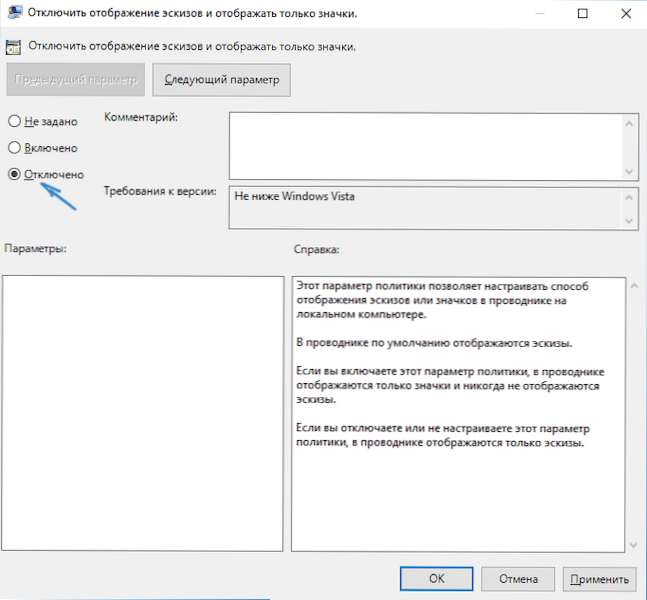
След това изображение ще трябва да се покаже предварително гледане в диригента. Също Забележка: Ако проблемът се е появил наскоро и имате точки за възстановяване на системата, те могат да помогнат. Има и безплатна програма Icaros, специално създадена за показване на скици от различни видове файлове в Windows.
Какво да правите, ако скиците не се показват в Windows 10 - видео инструкция
Е, ако не е работил една от описаните опции или проблемът с иконите се различава от описаните - задавайте въпроси, ще се опитам да помогна. В същото време вземете предвид, че ако не говорим за стандартни файлови формати, които Windows 10 поддържа по подразбиране, той няма да работи, за да даде възможност за миниатюри за показване на описаните методи, но след инсталирането на съответните зрители (например: The Най -добрите безплатни програми за гледане на снимки и изображения), редактори или играчи, могат да се появят миниатюри за тези формати.
- « Файл .EXE не е приложение Win32 в Windows 7 - какво да правя?
- Какъв вид настолен файл.ini в Windows 10 и как да го изтриете »

